クイックリンク
Grand Theft Auto 5とGTA Onlineは、ゲームプレイ中にプレイヤーの進捗を簡単に記録する堅牢なAutoSave機能を誇っています。ただし、最後のオートセーブの正確な瞬間を特定するのは難しい場合があります。そのため、多くのプレイヤーが手動でセーブを選択し、オートソーブが進捗を保護するように強制しました。この包括的なガイドは、Grand Theft Auto 5とGTAの両方でオンラインでゲームを保存するための手順を説明し、スリリングな冒険の瞬間を決して失わないようにします。
画面の右下隅に時計回りに回転するオレンジ色の円が表示されると、オートセーブが進行中であることがわかります。見落とすのは簡単ですが、このサークルを見つけて、あなたの進捗が安全に保存されたことを確認します。
GTA 5:保存方法
セーフハウスで寝ます
GTA 5のストーリーモードで手動で保存するには、セーフハウスに向かい、干し草にぶつかります。ゲームの主人公の主要な家庭および中等住宅として機能するセーフハウスは、ゲーム内マップのホワイトハウスのアイコンによって簡単に識別できます。
中に入ったら、ベッドに向かい、次のコントロールを使用してスリープ状態にし、セーブゲームメニューにアクセスしてください。
- キーボード: eを押します
- コントローラー: D-PADを右に押します
携帯電話を使用します
セーフハウスへの旅行なしで簡単に保存するには、ゲーム内の携帯電話を使用してください。これらの簡単な手順に従ってください:
 - キーボードの上矢印キーを押して、コントローラーのD-PADに携帯電話を押して携帯電話を開きます。
- キーボードの上矢印キーを押して、コントローラーのD-PADに携帯電話を押して携帯電話を開きます。
- クラウドアイコンを選択して、保存ゲームメニューを開きます。
- 保存を確認します。
GTAオンライン:保存方法
GTA Onlineには、ストーリーモードのカウンターパートのようなマニュアル保存ゲームメニューがありませんが、進捗状況を保護するためにAutoSavesをトリガーできます。あなたの成果が救われるようにするためのいくつかの効果的な戦略を以下に示します:
衣装/アクセサリーを変更します
GTAオンラインでAutoSaveを強制することは、衣装やアクセサリーを変更するのと同じくらい簡単です。これらの手順に従って、右下隅の回転するオレンジ色の円に注意してください。表示されていない場合は、もう一度やり直してください。
- キーボードのMを押したり、コントローラーのタッチパッドを押したりして、インタラクションメニューを開きます。
- 外観を選択します。
- アクセサリを選択してアイテムを交換するか、衣装全体を変更することを選択します。
- インタラクションメニューを終了します。
キャラクターメニューを交換します
AutoSaveをトリガーするもう1つの方法は、文字を切り替えなくても、Swap Characterメニューにアクセスすることです。これがそれを行う方法です:
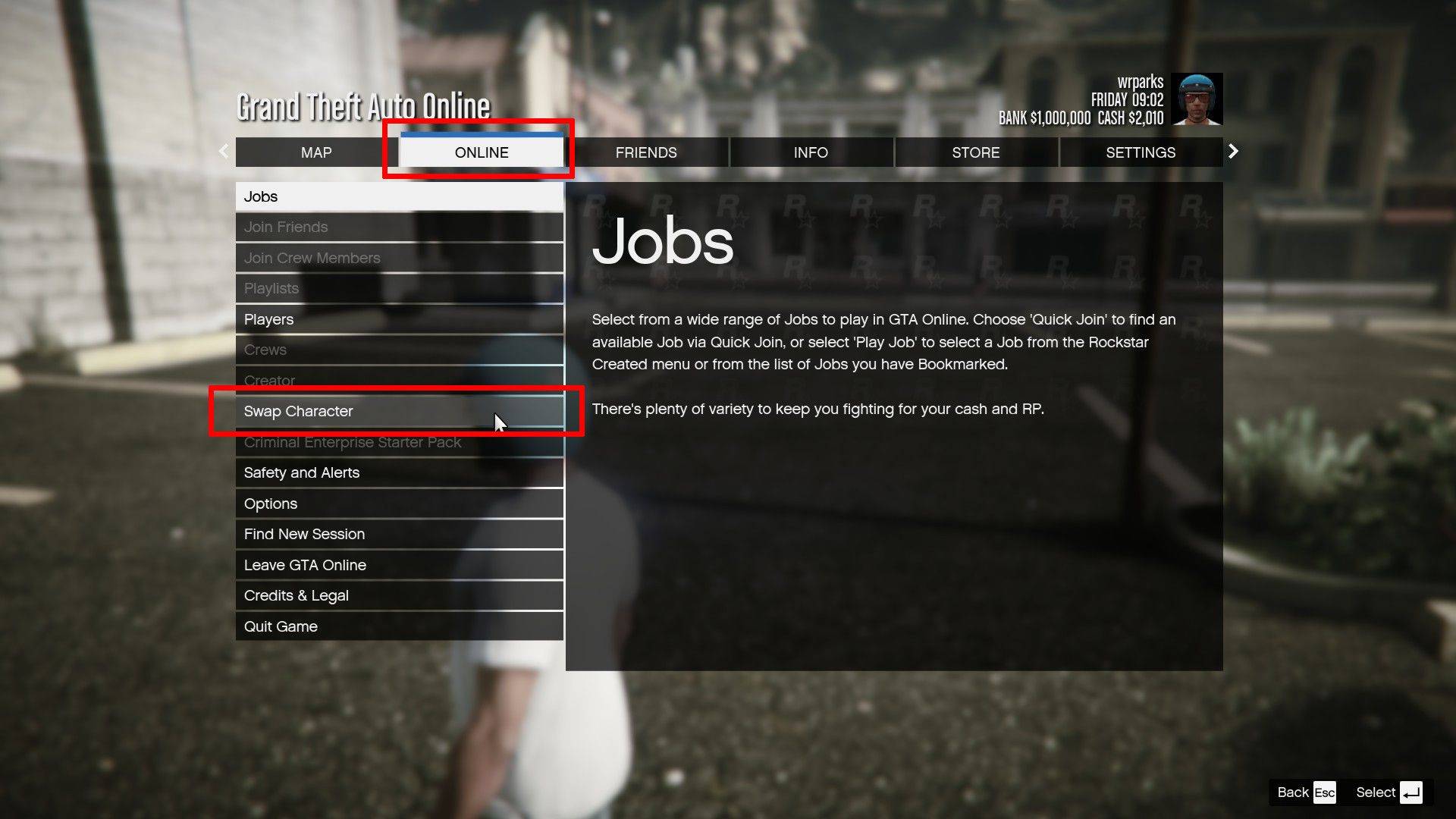 - キーボードでESCを押すか、コントローラーで開始して、一時停止メニューを開きます。
- キーボードでESCを押すか、コントローラーで開始して、一時停止メニューを開きます。
- オンラインタブに移動します。
- スワップ文字を選択します。
















